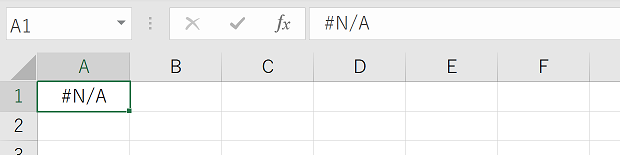
#N/Aエラーを発生させるNA関数について書かれたページが、ネット上にはたくさんあります。
それらのページをご覧になった方の中には、#N/Aエラーを発生させるために必ずNA関数を使ななければならない、と誤解している方もいらっしゃるような気がしています。
NA関数を使わず#N/Aエラーを発生させる方法
NA関数を使わなくても、以下の入力でも#N/Aエラーになります。
A1セルに#N/Aエラーを発生させる例
日本語入力システムがOffの状態でA1セルに
#n/a
と入力する
半角の小文字で「#n/a」と入力したにもかかわらず、
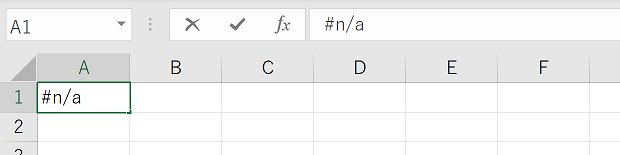
セルへの入力が確定すると、大文字の「#N/A」になり中央揃えで表示されます。
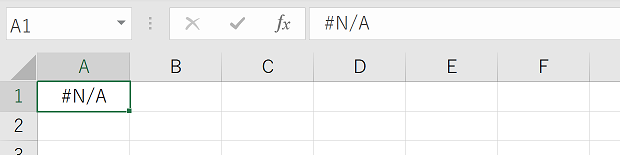
「true」「false」と入力すると、大文字の「TRUE」「FALSE」になり、中央揃えで表示されるのと似た挙動です。データ型としては、エラー値(#N/A)と論理値(TRUE・FALSE)の違いはありますが、似た挙動をします。
#N/Aエラーを確認する
上記の操作で表示された#N/Aが、NA関数で発生させた#N/Aエラーと同じであることを確認しましょう。
ISNA関数で#N/Aエラーであることを確認する
A2セルに
=NA()
とNA関数を入力してから、
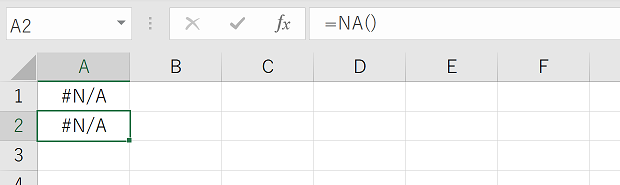
B1セルに
=ISNA(A1)
を入力して、

B1セルをB2セルにオートフィルしてください。
下図のとおり、B1:B2セルにはTRUEが表示されます。
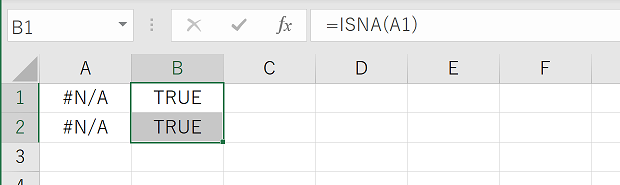
ERROR.TYPE関数で#N/Aエラーであることを確認する
また、C1セルに
=ERROR.TYPE(A1)
を入力してC1セルをC2セルにオートフィルした場合、下図のとおりC1:C2セルにはいずれも「7」が表示されます。
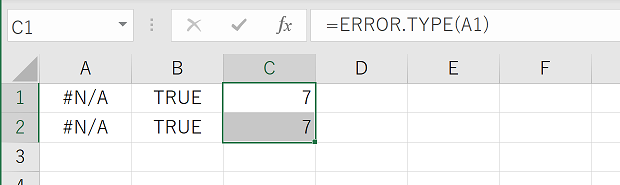
最終更新日時:2022-12-15 11:16
- Newer:エラー値を無視して合計はAGGREGATE関数が便利
- Older:カーソルのある段落をWord VBAで選択する
Home » Excel(エクセル)の関数・数式の使い方 » NA関数を使わなくても#N/Aエラーは発生させられます
 『インストラクターのネタ帳』では、2003年10月からMicrosoft Officeの使い方などを紹介し続けています。
『インストラクターのネタ帳』では、2003年10月からMicrosoft Officeの使い方などを紹介し続けています。










